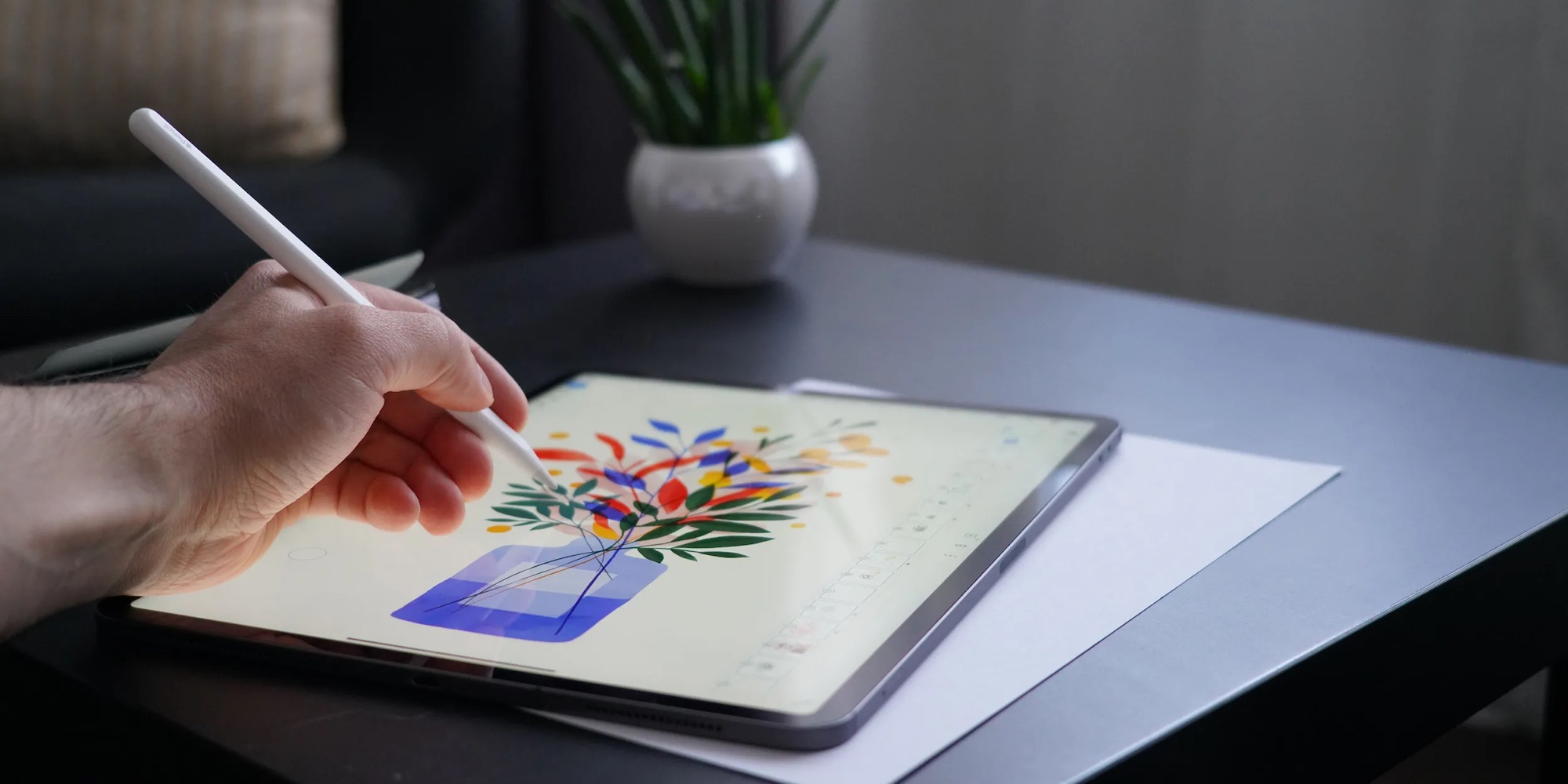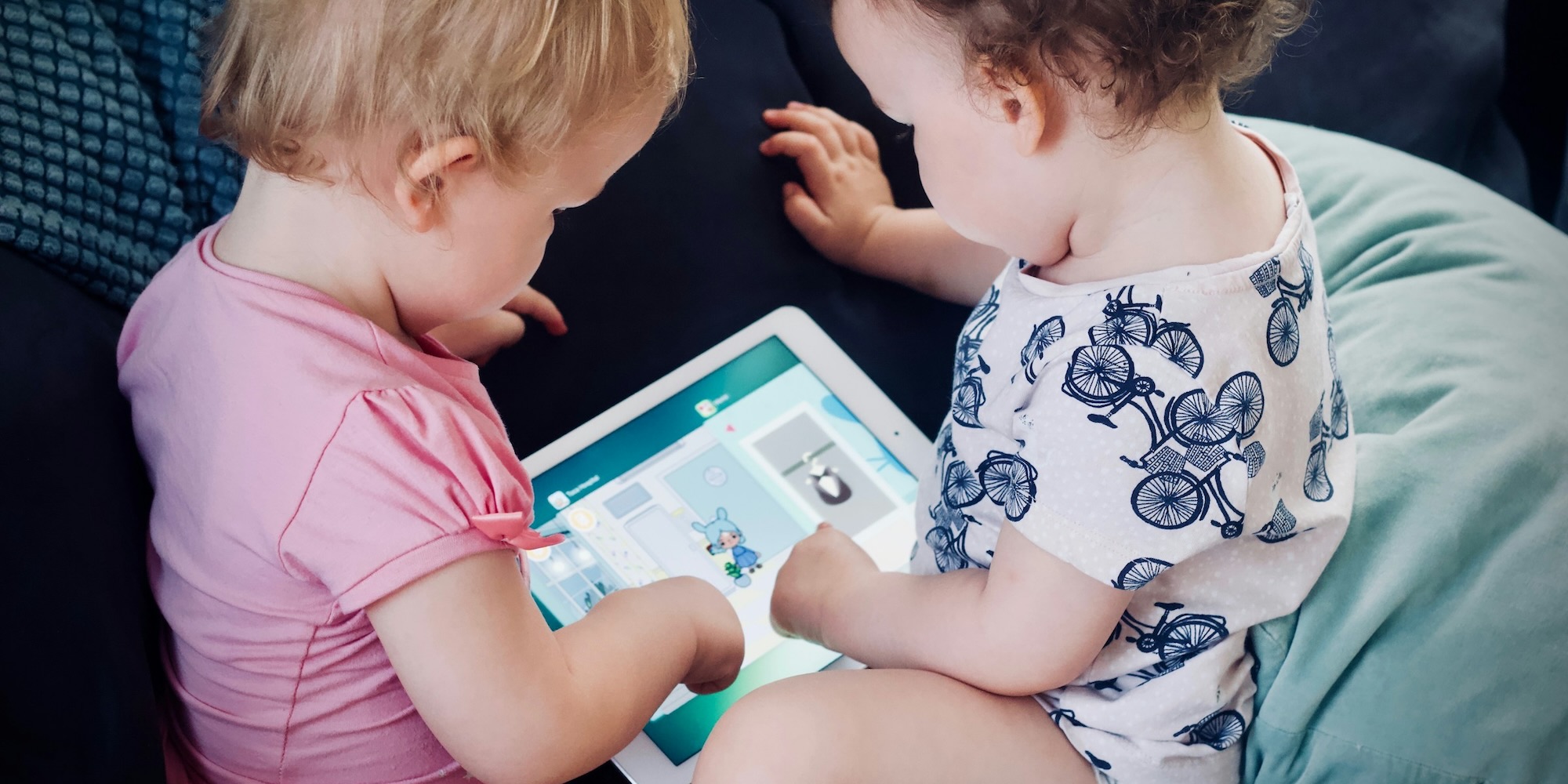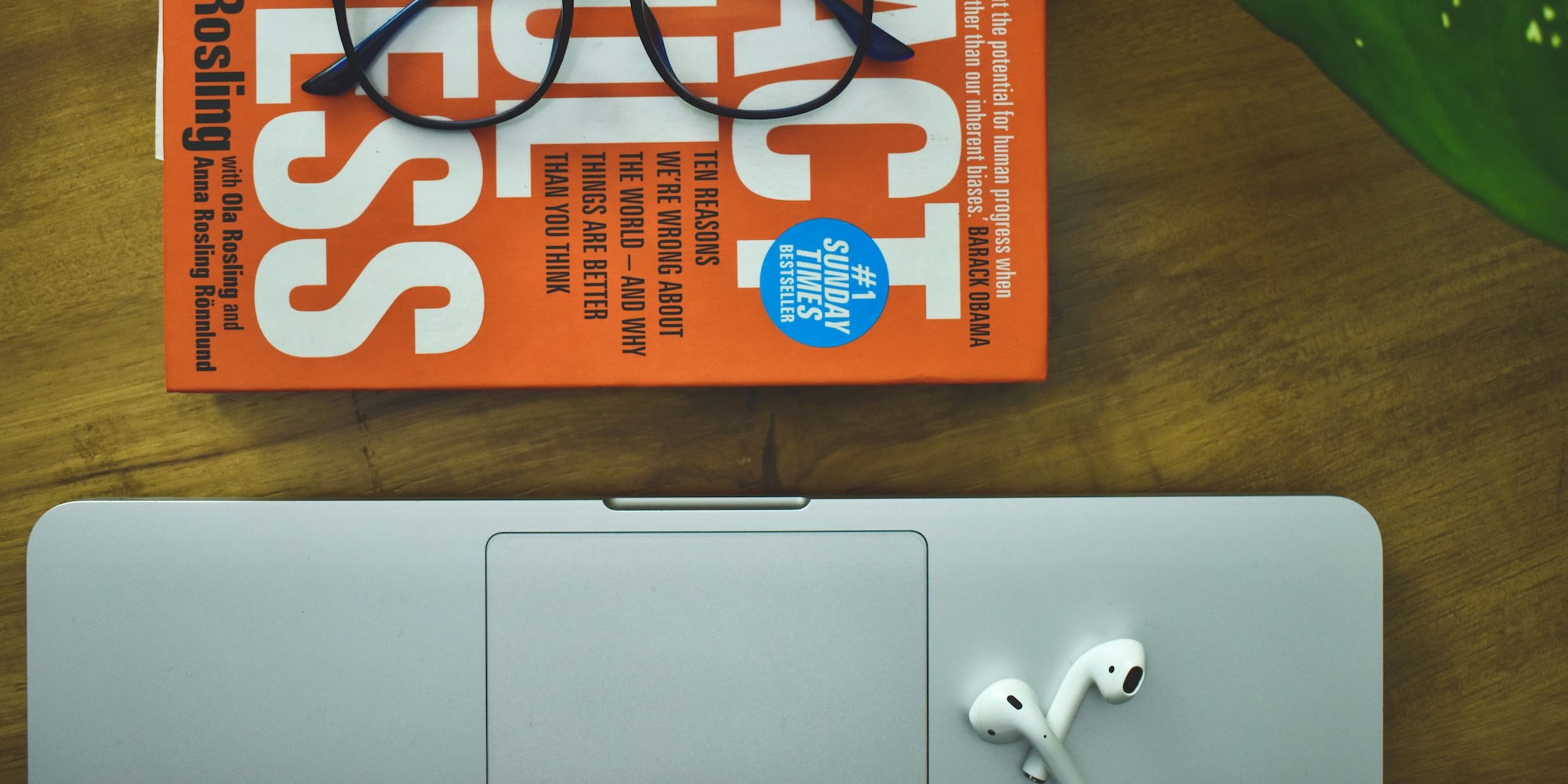Hace cuatro años publicamos un video sobre cómo cambiar la aplicación por defecto en Mac, pero con las nuevas actualizaciones de macOS, el método anterior ya no siempre funciona. Hemos leído vuestros comentarios y hoy os traemos un tutorial actualizado con un método infalible.
En nuestro caso, lo estamos probando con macOS Sequoia 15.1.1.
Si quieres que tus fotos siempre se abran con Lightroom, los PDF con Adobe y que iTunes no vuelva a abrirse por error, sigue leyendo. Te explicamos el proceso paso a paso.
Pasos para cambiar la app por defecto en Mac
- Localiza en tu Mac el archivo que quieres abrir con otra aplicación.
- Haz clic con el botón derecho sobre el archivo y selecciona Obtener información.
- Despliega el apartado «Abrir con» y selecciona la aplicación que deseas usar siempre para este tipo de archivo.
- Antes de cerrar, pulsa en «Cambiar todo…» para aplicar la modificación a todos los archivos del mismo formato.
Verifica el cambio
Tras pulsar «Cambiar todo…», en pocos segundos notarás que todos los archivos del mismo tipo podrían cambiar su icono y, a partir de ahora, se abrirán siempre con la aplicación que hayas elegido.
Si necesitas hacer este cambio para otro tipo de archivo, solo tienes que repetir estos mismos pasos. Recuerda que lo más importante es no olvidar pulsar «Cambiar todo…» para que la configuración se aplique a todo correctamente.
Conclusión
Cambiar la aplicación por defecto en Mac es un proceso sencillo y rápido. Siguiendo estos pasos, te asegurarás de que cada tipo de archivo se abra con la app que prefieras.